ನಮ್ಮ ಸರಣಿಯ ಎರಡನೇ ಭಾಗದಲ್ಲಿ 3D ಮುದ್ರಣದೊಂದಿಗೆ ಪ್ರಾರಂಭಿಸಲಾಗುತ್ತಿದೆ, ಬ್ರ್ಯಾಂಡ್ನಿಂದ 3D ಪ್ರಿಂಟರ್ ಅನ್ನು ಅನ್ಪ್ಯಾಕ್ ಮಾಡಲು ಮತ್ತು ಜೋಡಿಸಲು ನಾವು ಒಟ್ಟಿಗೆ ನೋಡಿದ್ದೇವೆ ಪ್ರಶ್ಯ. ಸಹಜವಾಗಿ, ನೀವು ಮೊದಲೇ ಜೋಡಿಸಲಾದ PRUSA 3D ಪ್ರಿಂಟರ್ ಅನ್ನು ಖರೀದಿಸಬಹುದು, ಆದರೆ ಇಡೀ ಸಿಸ್ಟಮ್ ಹೇಗೆ ಕಾರ್ಯನಿರ್ವಹಿಸುತ್ತದೆ ಎಂಬುದರ ಕುರಿತು ಉತ್ತಮವಾದ ತಿಳುವಳಿಕೆಯನ್ನು ಪಡೆಯಲು, ನೀವು ಗರಗಸವನ್ನು ಖರೀದಿಸಲು ನಾನು ಹೆಚ್ಚು ಶಿಫಾರಸು ಮಾಡುತ್ತೇವೆ - ಮತ್ತು ನೀವು ಇನ್ನೂ ಹೆಚ್ಚಿನದನ್ನು ಉಳಿಸುತ್ತೀರಿ. ಆದಾಗ್ಯೂ, ನಮ್ಮ ಸರಣಿಯ ಈಗಾಗಲೇ ಉಲ್ಲೇಖಿಸಲಾದ ಹಿಂದಿನ ಭಾಗದಲ್ಲಿ 3D ಪ್ರಿಂಟರ್ ಅನ್ನು ಆಯ್ಕೆ ಮಾಡುವ ಬಗ್ಗೆ ನಾವು ಹೆಚ್ಚು ಮಾತನಾಡಿದ್ದೇವೆ.
ಇದು ಆಗಿರಬಹುದು ನಿಮಗೆ ಆಸಕ್ತಿ

ನೀವು ಈ ಲೇಖನವನ್ನು ತಲುಪಿದ್ದರೆ, ನೀವು ಈಗಾಗಲೇ 3D ಪ್ರಿಂಟರ್ ಅನ್ನು ನಿಮ್ಮ ಮುಂದೆ ನಿರ್ಮಿಸಿರುವಿರಿ, ಅದು ಆನ್ ಆಗಲು ಸಿದ್ಧವಾಗಿದೆ. ಆದ್ದರಿಂದ ಪವರ್ ಕೇಬಲ್ನ ಒಂದು ತುದಿಯನ್ನು ಪ್ರಿಂಟರ್ಗೆ ಮತ್ತು ಇನ್ನೊಂದನ್ನು ಸಾಕೆಟ್ಗೆ ಕ್ಲಾಸಿಕ್ ರೀತಿಯಲ್ಲಿ ಪ್ಲಗ್ ಮಾಡಿ. ತರುವಾಯ, ಎಲೆಕ್ಟ್ರಾನಿಕ್ಸ್ ಇರುವ ಪ್ರಿಂಟರ್ನ ಭಾಗದಲ್ಲಿ ನೀವು ಪವರ್ ಸ್ವಿಚ್ ಅನ್ನು ಸಕ್ರಿಯ ಸ್ಥಾನಕ್ಕೆ ಬದಲಾಯಿಸುವುದು ಅವಶ್ಯಕ. ಇದು ಸ್ವಯಂಚಾಲಿತವಾಗಿ 3D ಪ್ರಿಂಟರ್ ಅನ್ನು ಆನ್ ಮಾಡುತ್ತದೆ, ಉದಾಹರಣೆಗೆ ಅಲ್ಪಾವಧಿಗೆ ಪೂರ್ಣ ವೇಗದಲ್ಲಿ ತಿರುಗುವ ಅಭಿಮಾನಿಗಳಿಂದ ನೀವು ಹೇಳಬಹುದು. ಫ್ಯಾನ್ ಬ್ಲೇಡ್ಗಳು ಏನನ್ನಾದರೂ ಸ್ಪರ್ಶಿಸಲು ಪ್ರಾರಂಭಿಸಿದರೆ, ಉದಾಹರಣೆಗೆ ಕೇಬಲ್, ಸಹಜವಾಗಿ ಮತ್ತೆ ಪ್ರಿಂಟರ್ ಅನ್ನು ಆಫ್ ಮಾಡಿ ಮತ್ತು ಕೇಬಲ್ಗಳನ್ನು ಸರಿಹೊಂದಿಸಿ.
ಸಂಪಾದಕೀಯ ಕಚೇರಿಯಲ್ಲಿ ನಾವು ಲಭ್ಯವಿರುವ ನಮ್ಮ PRUSA MINI+ ಪ್ರಿಂಟರ್ ಅನ್ನು ಮುಂಭಾಗದ ಭಾಗದಲ್ಲಿ ನಿಯಂತ್ರಿಸಲಾಗುತ್ತದೆ, ಅಲ್ಲಿ ದೊಡ್ಡ ಬಣ್ಣದ ಪ್ರದರ್ಶನವಿದೆ, ಅದರ ಕೆಳಗೆ ನಿಯಂತ್ರಣ ಬಟನ್ ಇರುತ್ತದೆ. ನೀವು ಮೊದಲ ಬಾರಿಗೆ ಪ್ರಿಂಟರ್ ಅನ್ನು ಪ್ರಾರಂಭಿಸಿದ ತಕ್ಷಣ, ಫರ್ಮ್ವೇರ್ನೊಂದಿಗೆ ಫ್ಲ್ಯಾಷ್ ಡಿಸ್ಕ್ ಅನ್ನು ಸೇರಿಸುವುದು ಅವಶ್ಯಕ ಎಂಬ ಮಾಹಿತಿಯನ್ನು ನೀವು ನೋಡಬಹುದು. ವೈಯಕ್ತಿಕವಾಗಿ, ನಾನು ಈ ಸಂದೇಶವನ್ನು ನೋಡಲಿಲ್ಲ, ಆದರೆ ಅದು ಕಂಡುಬಂದರೆ, ಪ್ರಿಂಟರ್ ಪ್ಯಾಕೇಜ್ನಿಂದ ಬೆಳ್ಳಿಯ ಫ್ಲ್ಯಾಷ್ ಡ್ರೈವ್ ಅನ್ನು ತೆಗೆದುಕೊಂಡು, ಯುಎಸ್ಬಿ ಕನೆಕ್ಟರ್ಗೆ ವಿದ್ಯುತ್ ಕೇಬಲ್ನಿಂದ ಸ್ವಲ್ಪ ದೂರದಲ್ಲಿ ಸೇರಿಸಿ ಮತ್ತು ಅನುಸ್ಥಾಪನೆಯನ್ನು ನಿರ್ವಹಿಸಿ. ನೀವು ಪರಿಚಯಾತ್ಮಕ ಮಾರ್ಗದರ್ಶಿ ಮೂಲಕ ಹೋಗಲು ಬಯಸುತ್ತೀರಾ ಎಂದು 3D ಪ್ರಿಂಟರ್ ನಂತರ ನಿಮ್ಮನ್ನು ಕೇಳುತ್ತದೆ. ನೀವು ಸುಧಾರಿತ ಬಳಕೆದಾರರಾಗದ ಹೊರತು ನಾನು ಇದನ್ನು ಹೆಚ್ಚು ಶಿಫಾರಸು ಮಾಡುತ್ತೇವೆ.

ಪ್ರಾರಂಭಿಕ ಮಾರ್ಗದರ್ಶಿಯು ಆರಂಭಿಕ ಸೆಟಪ್ನೊಂದಿಗೆ ನಿಮಗೆ ಸಹಾಯ ಮಾಡುತ್ತದೆ
ಈ ಪರಿಚಯಾತ್ಮಕ ಮಾರ್ಗದರ್ಶಿ ಪ್ರಿಂಟರ್ ಸಿಸ್ಟಮ್ ಬಗ್ಗೆ ಪ್ರಮುಖವಾದ ಎಲ್ಲದರ ಮೂಲಕ ನಿಮ್ಮನ್ನು ಕರೆದೊಯ್ಯುತ್ತದೆ. ಮೊದಲ ಪರದೆಯಲ್ಲಿ, ಪ್ರದರ್ಶನದಲ್ಲಿ ಪ್ರದರ್ಶಿಸಬಹುದಾದ ವೈಯಕ್ತಿಕ ಡೇಟಾದ ವಿವರಣೆಯನ್ನು ನೀವು ನೋಡುತ್ತೀರಿ - ಇದು ಮುಖ್ಯವಾಗಿ ತಾಪಮಾನ, ಬಳಸಲಾಗುತ್ತದೆ ತಂತು (ವಸ್ತು) ಮತ್ತು ಇತರರು. ನಂತರ ನೀವು ಪ್ರಿಂಟರ್ಗೆ ಫಿಲಮೆಂಟ್ ಸಂವೇದಕವನ್ನು ಸಂಪರ್ಕಿಸಿದ್ದೀರಾ ಎಂದು ನಿಮ್ಮನ್ನು ಕೇಳಲಾಗುತ್ತದೆ, ಅದು ಪ್ರಿಂಟರ್ನ ಬಲಭಾಗದಿಂದ "ಅಂಟಿಕೊಂಡಿರುವ" ಟ್ಯೂಬ್ನ ಮಧ್ಯದಲ್ಲಿದೆ. ತರುವಾಯ, ಪ್ರಿಂಟರ್ ಸ್ವಯಂ-ಪರೀಕ್ಷೆ ಎಂದು ಕರೆಯಲ್ಪಡುವದನ್ನು ಮಾಡಲು ನಿಮ್ಮನ್ನು ಕೇಳುತ್ತದೆ, ಈ ಸಮಯದಲ್ಲಿ ಪ್ರಿಂಟರ್ನ ಎಲ್ಲಾ ಘಟಕಗಳನ್ನು ಪರೀಕ್ಷಿಸಲಾಗುತ್ತದೆ. ಪ್ರಿಂಟರ್ನಲ್ಲಿ ಏನಾದರೂ ತಪ್ಪಾಗಿದ್ದರೆ, ಈ ಪರೀಕ್ಷೆಯಲ್ಲಿ ನೀವು ಅದನ್ನು ಕಂಡುಹಿಡಿಯಲು ಸಾಧ್ಯವಾಗುತ್ತದೆ. ಸ್ವಯಂ ಪರೀಕ್ಷೆಯು ಪೂರ್ಣಗೊಳ್ಳಲು ಕೆಲವು ನಿಮಿಷಗಳನ್ನು ತೆಗೆದುಕೊಳ್ಳಬಹುದು.
ಸ್ವಯಂ-ಪರೀಕ್ಷೆಯು ಸಂಪೂರ್ಣವಾಗಿ ಪೂರ್ಣಗೊಂಡಿದ್ದರೆ ಮತ್ತು ಎಲ್ಲವೂ ಕೆಲಸ ಮಾಡಬೇಕಾದರೆ, ಅಭಿನಂದನೆಗಳು, ಏಕೆಂದರೆ ನೀವು ಸಂಯೋಜನೆಯನ್ನು ಸರಿಯಾಗಿ ಮಾಡಿದ್ದೀರಿ. ಹೇಗಾದರೂ, ಸ್ವಯಂ ಪರೀಕ್ಷೆಯು ದೋಷವನ್ನು ಬಹಿರಂಗಪಡಿಸಿದರೆ ಭಯಪಡಬೇಡಿ ಅಥವಾ ದುಃಖಿಸಬೇಡಿ - ನೀವು ಎಲ್ಲವನ್ನೂ ಸರಿಪಡಿಸಬಹುದು. ಒಂದೋ ನೀವೇ ದುರಸ್ತಿಯನ್ನು ನಿಭಾಯಿಸಬಹುದು ಅಥವಾ ನೀವು PRUSA ಬೆಂಬಲವನ್ನು ಸಂಪರ್ಕಿಸಬಹುದು ವೆಬ್ಸೈಟ್ಗಳು. ಮುಂದಿನ ಹಂತದಲ್ಲಿ, ಮೊದಲ ಪದರವನ್ನು ಮಾಪನಾಂಕ ನಿರ್ಣಯಿಸಲು ಇದು ಅಗತ್ಯವಾಗಿರುತ್ತದೆ, ಇದಕ್ಕಾಗಿ ಒಂದು ತಂತು ಅಗತ್ಯವಿದೆ. ಆದ್ದರಿಂದ ಫಿಲಮೆಂಟ್ ಅನ್ನು ಸೇರಿಸುವ ಆಯ್ಕೆಯನ್ನು ಕ್ಲಿಕ್ ಮಾಡಿ ಮತ್ತು ಮುಂದಿನ ಪರದೆಯಲ್ಲಿ PLA ವಸ್ತುವನ್ನು ಆಯ್ಕೆಮಾಡಿ, ಅಂದರೆ ನೀವು ಪ್ರಿಂಟರ್ನೊಂದಿಗೆ ಸ್ವೀಕರಿಸಿದ ಫಿಲಮೆಂಟ್ ಮಾದರಿಯನ್ನು ಬಳಸುತ್ತಿದ್ದರೆ. ತರುವಾಯ, ಪ್ರಿಂಟರ್ ಅನ್ನು "ನಿಲುಗಡೆ" ಎಂದು ಕರೆಯಬೇಕು ಮತ್ತು ನಿರ್ದಿಷ್ಟ ತಾಪಮಾನಕ್ಕೆ ಬಿಸಿ ಮಾಡಬೇಕು.

ನಂತರ ಫಿಲ್ಮೆಂಟ್ ಸೆನ್ಸರ್ ಮೂಲಕ ಫಿಲ್ಮೆಂಟ್ ಅನ್ನು ಥ್ರೆಡ್ ಮಾಡಲು ನಿಮ್ಮನ್ನು ಕೇಳಲಾಗುತ್ತದೆ. ತಂತುವನ್ನು ತೆಗೆದುಕೊಂಡು ಅದನ್ನು ಪ್ರಿಂಟರ್ನಿಂದ ಅಂಟಿಕೊಳ್ಳುವ ಟ್ಯೂಬ್ಗೆ ಸೇರಿಸುವ ಮೂಲಕ ಇದನ್ನು ಸಾಧಿಸಲಾಗುತ್ತದೆ. ಸಂವೇದಕವು ಫಿಲಮೆಂಟ್ ಅನ್ನು ಪತ್ತೆಹಚ್ಚಿದ ನಂತರ, ಅದನ್ನು ಮುದ್ರಕಕ್ಕೆ ನಿರ್ದಿಷ್ಟವಾಗಿ ಎಕ್ಸ್ಟ್ರೂಡರ್ (ಮಧ್ಯ ಭಾಗ) ಗೆ ತಳ್ಳುವ ಮೂಲಕ ಮುಂದುವರಿಯಿರಿ. ಹೊರಸೂಸುವವರು ಅದನ್ನು ಹಿಡಿಯುವವರೆಗೆ ಮತ್ತು ಅದನ್ನು ಸ್ವತಃ ಹಿಗ್ಗಿಸಲು ಪ್ರಾರಂಭಿಸುವವರೆಗೆ ತಂತುಗಳಿಗೆ ಸಹಾಯ ಮಾಡುತ್ತಿರಿ. ನೀವು ಫಿಲಾಮೆಂಟ್ ಅನ್ನು ಪರಿಚಯಿಸಿದ ತಕ್ಷಣ, ಪ್ಲಾಸ್ಟಿಕ್ ಸ್ವಲ್ಪ ಸಮಯದ ನಂತರ ನಳಿಕೆಯಿಂದ ಹೊರಬರಲು ಪ್ರಾರಂಭವಾಗುತ್ತದೆ, ಅದು ಸರಿಯಾಗಿದೆ. ಕಡಿಮೆ ಸಮಯದಲ್ಲಿ, ಫಿಲ್ಮೆಂಟ್ ಬಣ್ಣ ಸರಿಯಾಗಿದೆಯೇ ಎಂದು ಪ್ರಿಂಟರ್ ನಿಮ್ಮನ್ನು ಕೇಳುತ್ತದೆ. ನೀವು ಮೊದಲ ಫಿಲಮೆಂಟ್ ಅನ್ನು ಪರಿಚಯಿಸಿದರೆ, ಬಣ್ಣವು ವಿಭಿನ್ನವಾಗಿರಬಾರದು. ಆದಾಗ್ಯೂ, ನೀವು ತಂತು ಬಣ್ಣಗಳನ್ನು ಪರ್ಯಾಯವಾಗಿ ಮಾಡಿದಾಗ ಈ ಪ್ರಶ್ನೆಯು ನಂತರ ಸೂಕ್ತವಾಗಿ ಬರುತ್ತದೆ.

ಒಮ್ಮೆ ನೀವು ಮೇಲೆ ವಿವರಿಸಿದ ಕಾರ್ಯವಿಧಾನವನ್ನು ಪೂರ್ಣಗೊಳಿಸಿದ ನಂತರ, ನೀವು ಮೊದಲ ಲೇಯರ್ ಮಾಪನಾಂಕ ನಿರ್ಣಯ ಇಂಟರ್ಫೇಸ್ನಲ್ಲಿ ನಿಮ್ಮನ್ನು ಕಾಣುತ್ತೀರಿ. 3D ಪ್ರಿಂಟರ್ಗೆ ಮೊದಲ ಪದರವು ಸಂಪೂರ್ಣವಾಗಿ ಅವಶ್ಯಕವಾಗಿದೆ ಎಂದು ನಮೂದಿಸಬೇಕು ಮತ್ತು ನೀವು ಅದನ್ನು ಸರಿಯಾಗಿ ಹೊಂದಿಸದಿದ್ದರೆ, ನೀವು ಮುದ್ರಿಸಲು ಸಾಧ್ಯವಾಗುವುದಿಲ್ಲ. ಮೊದಲ ಲೇಯರ್ ಮಾಪನಾಂಕ ನಿರ್ಣಯವು ನೀವು ಸಾರ್ವಕಾಲಿಕ ಪರಿಪೂರ್ಣ ಮುದ್ರಣ ಗುಣಮಟ್ಟವನ್ನು ಹೊಂದಲು ಬಯಸಿದರೆ ನೀವು ಕಾಲಕಾಲಕ್ಕೆ ಪದೇ ಪದೇ ಮಾಡಬೇಕಾದ ಮಾಪನಾಂಕ ನಿರ್ಣಯವಾಗಿದೆ. ಹೆಚ್ಚಿನ ಯಶಸ್ಸು ನಿಜವಾಗಿಯೂ ಸರಿಯಾಗಿ ಹೊಂದಿಸಲಾದ ಮೊದಲ ಪದರವನ್ನು ಅವಲಂಬಿಸಿರುತ್ತದೆ ಎಂದು ಹೇಳಬಹುದು. ಮಾಪನಾಂಕ ನಿರ್ಣಯ ಪ್ರಕ್ರಿಯೆಯು ಪ್ರಾರಂಭವಾದ ನಂತರ, ನಳಿಕೆಯು ಮೇಲಕ್ಕೆ ಅಥವಾ ಕೆಳಕ್ಕೆ ಚಲಿಸಬೇಕೆ ಎಂಬುದನ್ನು ಅವಲಂಬಿಸಿ ನೀವು ಪ್ರದರ್ಶನದ ಅಡಿಯಲ್ಲಿ ಚಕ್ರವನ್ನು ತಿರುಗಿಸಬೇಕು. ಮೊದಲ ಪದರವನ್ನು ಮಾಪನಾಂಕ ನಿರ್ಣಯಿಸಲು ನಿಮಗೆ ಮಾರ್ಗದರ್ಶನ ನೀಡಲು ಗ್ಯಾಲರಿಯಲ್ಲಿ ಕೆಲವು ಚಿತ್ರಗಳನ್ನು ನೀವು ಕೆಳಗೆ ಕಾಣಬಹುದು. ಈ ಸರಣಿಯ ಮುಂದಿನ ಭಾಗದಲ್ಲಿ ನಾವು ಮೊದಲ ಪದರದ ಮಾಪನಾಂಕ ನಿರ್ಣಯವನ್ನು ವಿವರವಾಗಿ ಚರ್ಚಿಸುತ್ತೇವೆ. ಮೊದಲ ಲೇಯರ್ ಮಾಪನಾಂಕ ನಿರ್ಣಯವನ್ನು ಪೂರ್ಣಗೊಳಿಸುವ ಮೂಲಕ, ಆರಂಭಿಕ ಮಾರ್ಗದರ್ಶಿ ಪೂರ್ಣಗೊಂಡಿದೆ ಮತ್ತು ನೀವು ಸೈದ್ಧಾಂತಿಕವಾಗಿ ಮುದ್ರಣಕ್ಕೆ ಹೋಗಬಹುದು.
PRUSS ಬೆಂಬಲ
ಮೇಲಿನ ಪ್ಯಾರಾಗ್ರಾಫ್ಗಳಲ್ಲಿ ಒಂದರಲ್ಲಿ, ಪ್ರಿಂಟರ್ನಲ್ಲಿ ಸಮಸ್ಯೆಗಳಿದ್ದಲ್ಲಿ, ನೀವು PRUSA ಬೆಂಬಲವನ್ನು ಸಂಪರ್ಕಿಸಬಹುದು ಎಂದು ನಾನು ಉಲ್ಲೇಖಿಸಿದ್ದೇನೆ, ಅದು ನಿಮಗೆ 24/7 ಲಭ್ಯವಿದೆ. PRUSA ಬೆಂಬಲವನ್ನು ವೆಬ್ಸೈಟ್ನಲ್ಲಿ ಕಾಣಬಹುದು prusa3d.com, ಅಲ್ಲಿ ನೀವು ಕೆಳಗಿನ ಬಲ ಮೂಲೆಯಲ್ಲಿರುವ ಚಾಟ್ ಅನ್ನು ಟ್ಯಾಪ್ ಮಾಡಬೇಕಾಗುತ್ತದೆ, ತದನಂತರ ಅಗತ್ಯ ಮಾಹಿತಿಯನ್ನು ಭರ್ತಿ ಮಾಡಿ. ಅನೇಕ ವ್ಯಕ್ತಿಗಳು PRUSA ಮುದ್ರಕಗಳ ಮೇಲೆ "ಉಗುಳುವುದು", ಅವುಗಳ ಹೆಚ್ಚಿನ ಬೆಲೆಯಿಂದಾಗಿ. ಆದಾಗ್ಯೂ, ಪ್ರಿಂಟರ್ಗೆ ಹೆಚ್ಚುವರಿಯಾಗಿ ಮತ್ತು ಸ್ಪಷ್ಟವಾದ ಸಾಮಗ್ರಿಗಳ ಜೊತೆಗೆ, ಬೆಲೆಯು ತಡೆರಹಿತ ಬೆಂಬಲವನ್ನು ಒಳಗೊಂಡಿರುತ್ತದೆ, ಅದು ಪ್ರತಿ ಬಾರಿಯೂ ನಿಮಗೆ ಸಲಹೆ ನೀಡುತ್ತದೆ ಎಂದು ಗಮನಿಸಬೇಕು. ಹೆಚ್ಚುವರಿಯಾಗಿ, ನೀವು ಇತರ ಡಾಕ್ಯುಮೆಂಟ್ಗಳು, ಸೂಚನೆಗಳು ಮತ್ತು ಇತರ ಪೋಷಕ ಡೇಟಾಗೆ ಪ್ರವೇಶವನ್ನು ಹೊಂದಿರುವಿರಿ, ಅದನ್ನು ನೀವು ವೆಬ್ಸೈಟ್ನಲ್ಲಿ ಕಾಣಬಹುದು help.prusa3d.com.


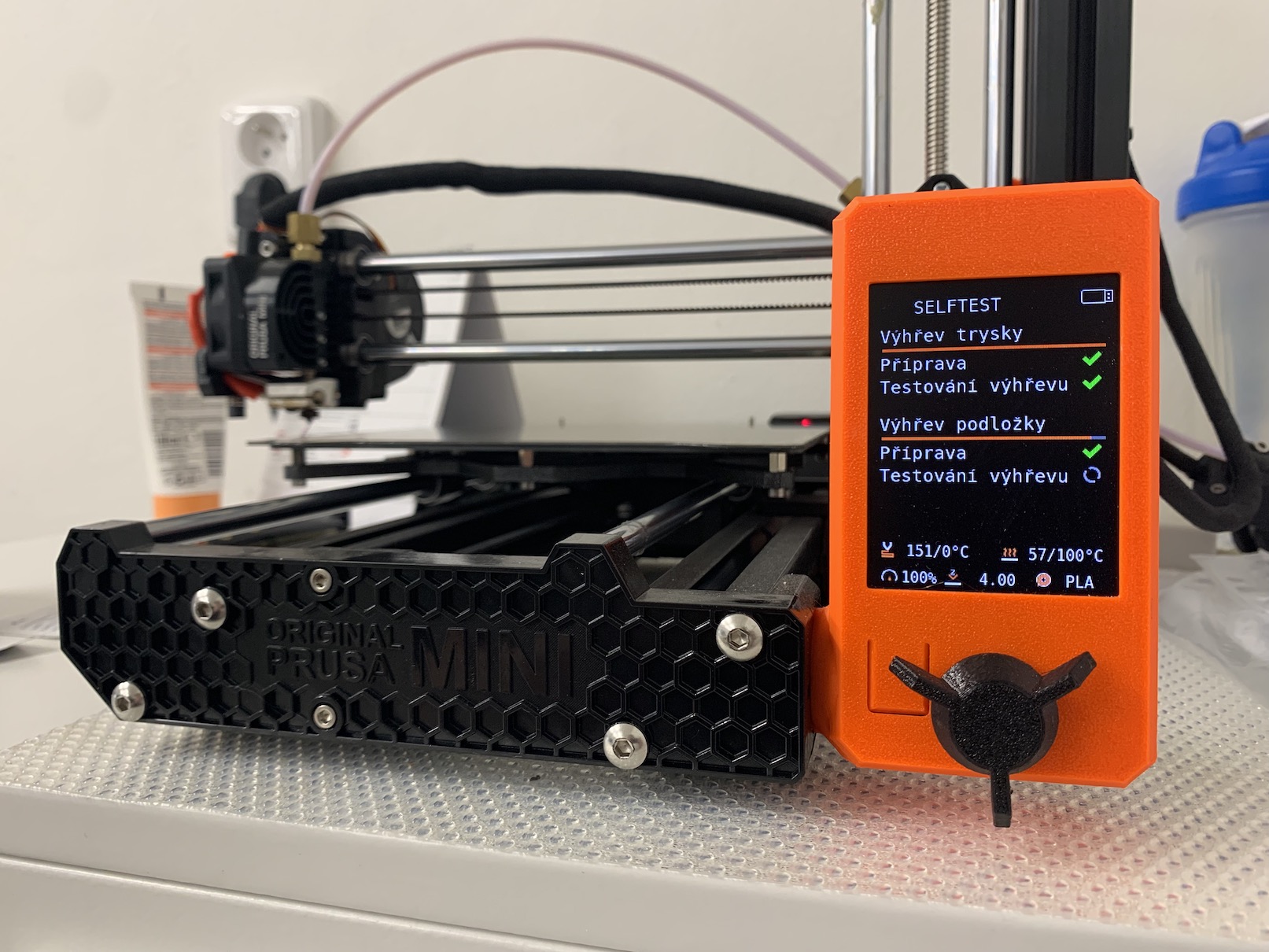






Průša ಈಗ ಮತ್ತೊಂದು 3D ಪ್ರಿಂಟರ್ಗಳ ಜೆಕ್ ತಯಾರಕರಲ್ಲಿ ಪಾಲನ್ನು ಖರೀದಿಸಿದೆ - Trilab: https://trilab3d.com/cs/ ನಾನು ಇದನ್ನು ಮೊದಲು ಒಮ್ಮೆ ಪ್ರಸ್ತಾಪಿಸಿದೆ, ಆದರೆ ಟ್ರೈಲಾಬ್ ವಿನ್ಯಾಸದಲ್ಲಿ ಆಪಲ್ ಉತ್ಪನ್ನಗಳಿಗೆ ಹೋಲುತ್ತದೆ. ಇದು ಕೇವಲ ವ್ಯವಹಾರಗಳಿಗೆ ಮುದ್ರಕವಾಗಿದೆ, ಇದು ನಮಗೆ ಹವ್ಯಾಸಿಗಳಿಗೆ ಸಾಕಷ್ಟು ಅಲ್ಲ.